Nexpose is een geweldig hulpmiddel om servers en netwerken te auditen die op zoek zijn naar beveiligingsproblemen, het maakt het mogelijk om beveiligingsaudits te automatiseren, kan worden gecombineerd met Metasploit en bevat een herstelrapport om gevonden beveiligingsproblemen op te lossen. Het vereist minimaal 8 GB ram om te werken.
Nexpose downloaden:
Ga hier naar de Rapid7-proefpagina, vul het formulier in en druk op VERZENDEN.
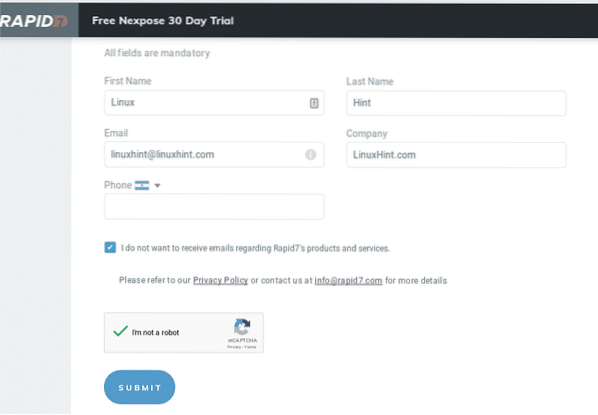
Selecteer de Linux door op te drukken 64-bit en sla het bin-bestand op.
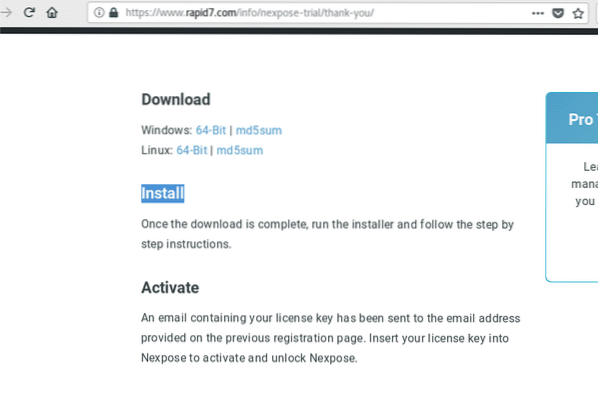
U ontvangt een e-mail met de licentie, sla deze op.

Nexpose installeren:
Om Nexpose te installeren, geeft u het gedownloade bestand uitvoeringsmachtigingen door het volgende uit te voeren:
chmod +x Rapid7Setup-Linux64.binVoer dan uit:
./Rapid7Setup-Linux64.bin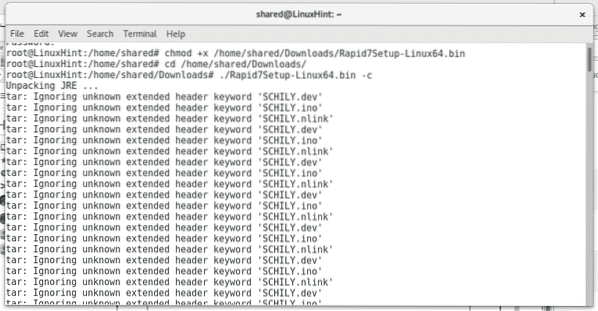
U wordt gevraagd of de installatie moet doorgaan, druk op ENTER.
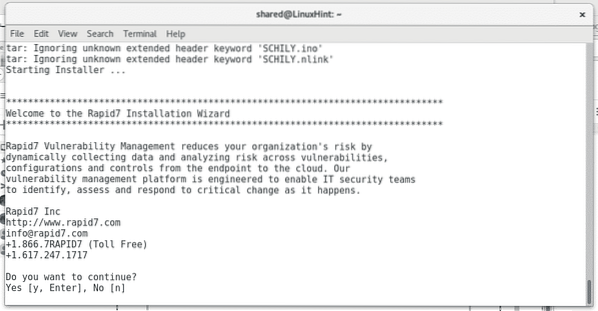
Vervolgens wordt u gevraagd of u de beveiligingsconsole wilt toevoegen, druk op ENTER om het te installeren.
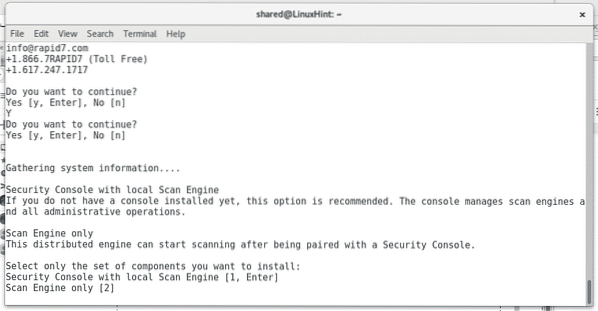
Vervolgens wordt u om de map van Nexpose gevraagd. Ik raad aan om de standaardmap te laten staan, maar u kunt deze wijzigen. Als u de standaardmap wilt, drukt u op ENTER.
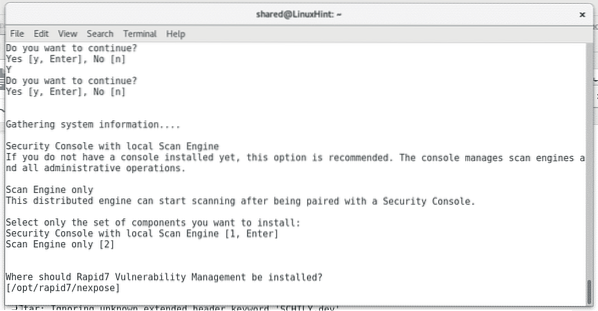
Het volgende scherm geeft informatie over de vereisten van Nexpose. U wordt geïnformeerd als uw apparaat aan de minimale vereisten voldoet. druk op ENTER doorgaan.
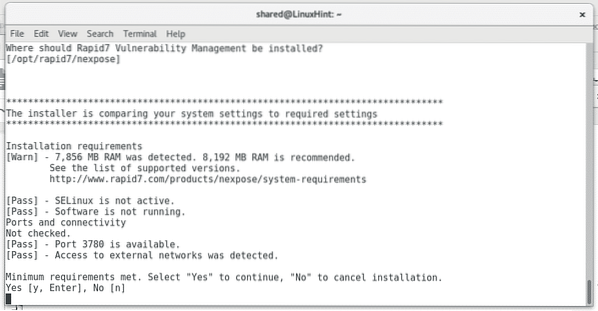
De standaardpoort van Nexpose is 5432 . Als je Metasploit hebt, is je poort waarschijnlijk bezet. U kunt elke gewenste poort toewijzen. Als u de standaard wilt, drukt u op ENTER.
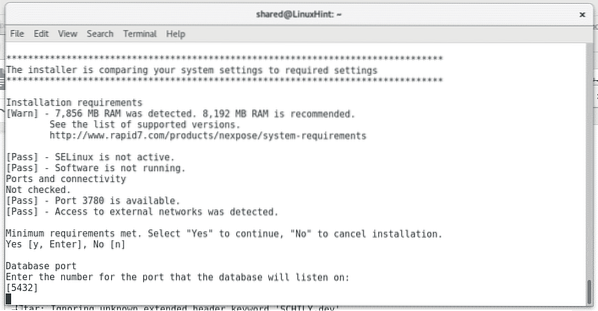
U wordt gevraagd om persoonlijke informatie, gebruikersnaam en wachtwoord, beantwoord elke vraag.
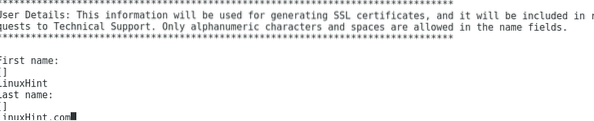
Zeg ja wanneer u wordt gevraagd of Nexpose na de installatie moet starten.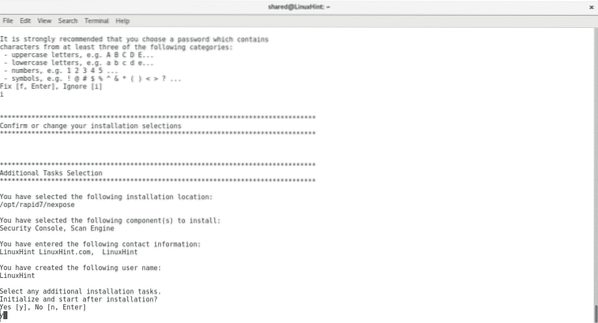
Zodra de installatie is voltooid, drukt u op ENTER om het installatieproces af te sluiten.
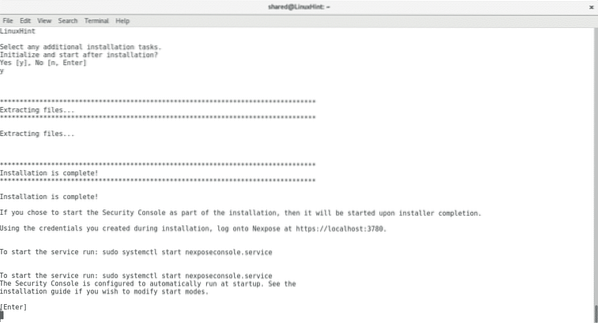
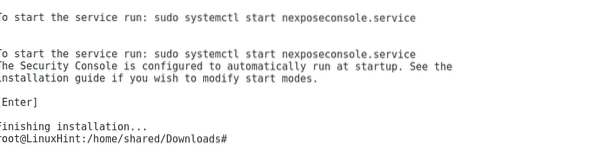
Voer de server van Nexpose uit door te typen:
systemctl start nexposeconsole.onderhoudOf
service nexposeconsole startZorg ervoor dat het werkt door te typen
service nextconsole-status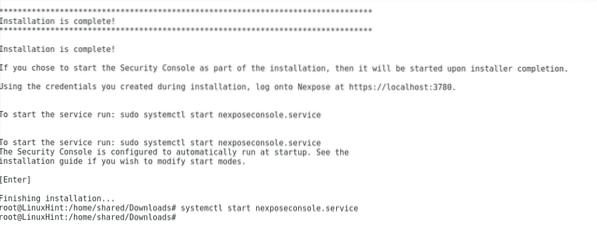
Laten we nu de console openen, openen in uw browser https://localhost:3780
Druk vóór de SSL-certificaatfout op Geavanceerd en voeg een uitzondering toe om toegang te krijgen tot de console.
Nexpose kan enkele minuten duren om te starten tijdens het updaten van de database,
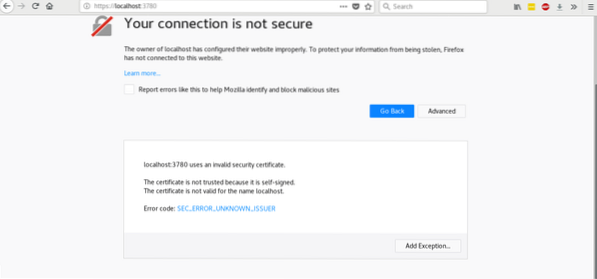
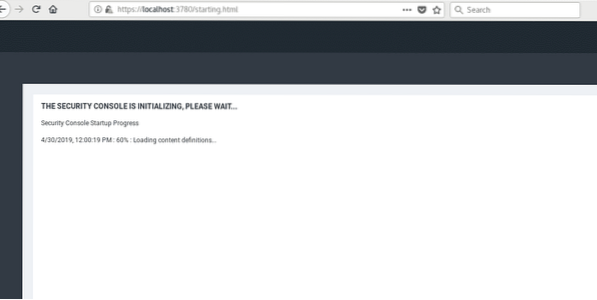
Na het laden zal het om inloggegevens vragen, voordat u zich aanmeldt, start u Nexpose door te starten.
sh /opt/rapid7/nexpose/nsc/nsc.sh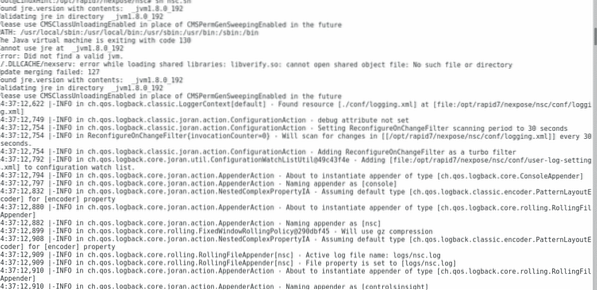
Nu kunt u inloggen met de gebruikersnaam en het wachtwoord die u tijdens het installatieproces hebt opgegeven.
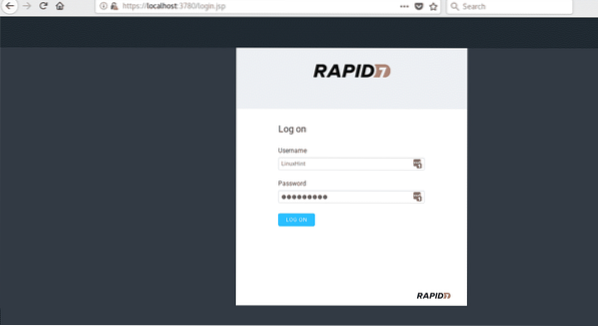
Vervolgens wordt u gevraagd om het licentienummer dat u in uw inbox heeft gekregen, vul het in en druk op ACTIVEREN MET SLEUTEL en wacht tot het wordt geactiveerd.
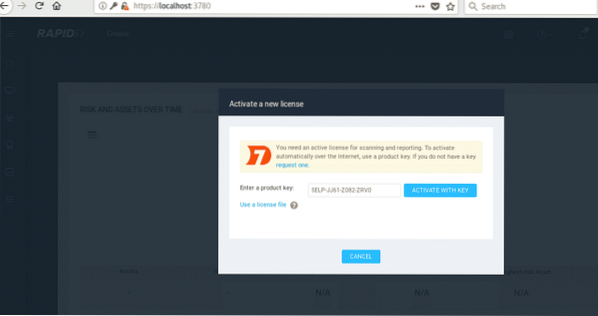
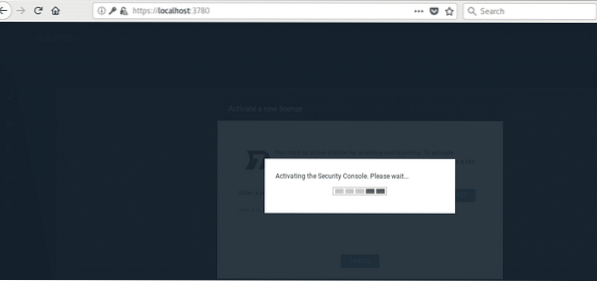
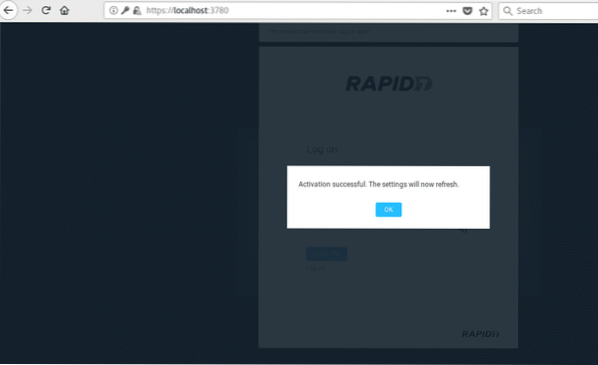
OPMERKING: Bij het schrijven van deze tutorial heb ik de inloggegevens van Nexpose verprutst. Ik heb geen manier gevonden om het wachtwoord opnieuw in te stellen vanaf de opdrachtregel voor de huidige versie van Nexpose. De enige manier om het op te lossen was om de /opt/rapid7 directory te verwijderen en het installatieprogramma opnieuw uit te voeren met een nieuwe licentiesleutel.
Aan de slag met Nexpose Security Scanner
Nadat u zich hebt aangemeld bij Nexpose, is de eerste stap het toevoegen van onze doelen, om dit te doen, drukt u op "Site maken"
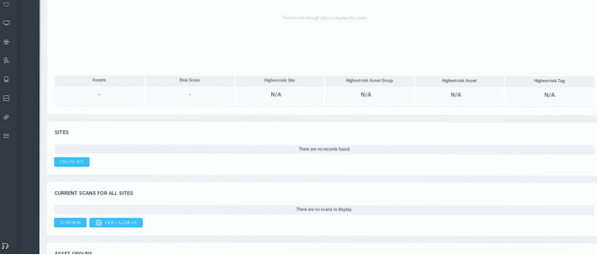
Op het eerste scherm hoeft u alleen beschrijvende informatie toe te voegen om uw doelwit gemakkelijk te identificeren.
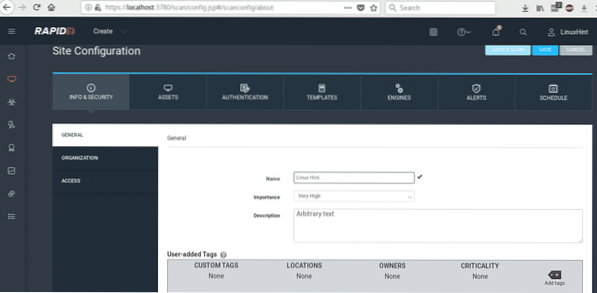
Klik na het invullen van de informatieve gegevens op ACTIVA en definieer uw doel zoals weergegeven in de afbeelding.
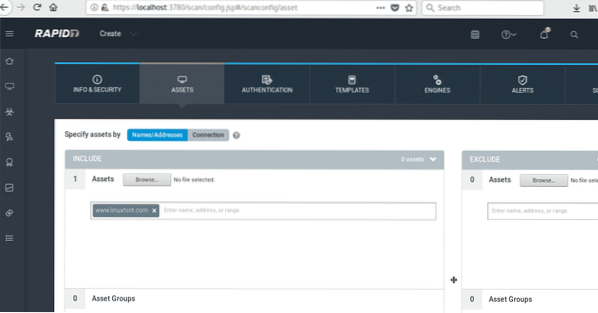
Nadat u uw doel heeft bepaald, drukt u op TEMPLATES en voeren we een grondige scan uit, maar we vermijden buitensporige tijd door een volledige audit te selecteren zonder Web Spider.
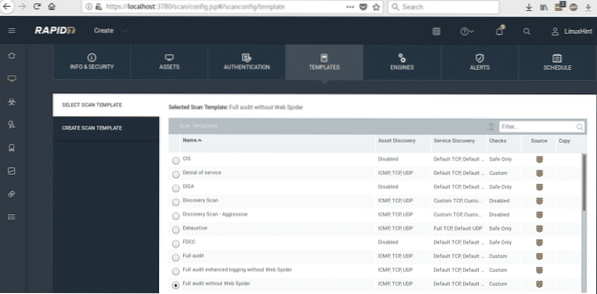
Na het selecteren van VOLLEDIGE AUDIT ZONDER WEBSPIDER klik op de lichtblauwe knop VEILIGHEIDSSCAN. als een bevestigingsdialoogvenster vraagt om de scan te bevestigen.
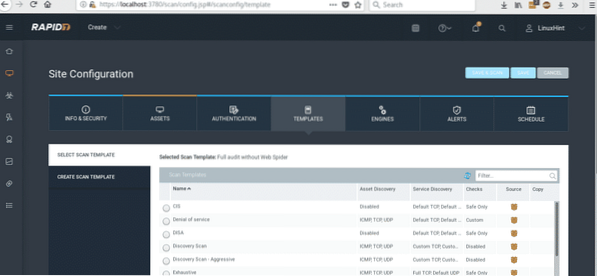
Het scanproces begint en kan lang duren omdat we een volledige audit hebben geselecteerd.
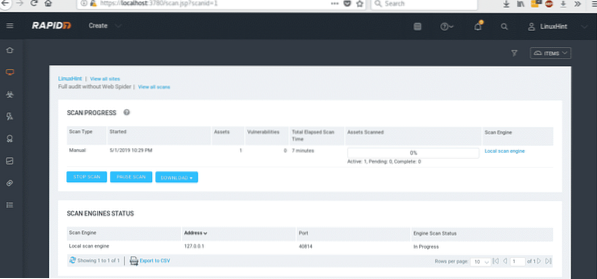
Na 20 minuten onze scan tegen LinuxHint.com eindigde
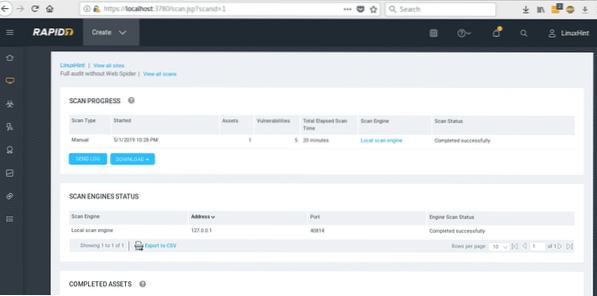
We kunnen het logboek of aanvullende gegevens downloaden op: VOLTOOIDE ACTIVA je ziet het IP-adres of de URL van je doelwit, klik op een ervan om het rapport te zien.
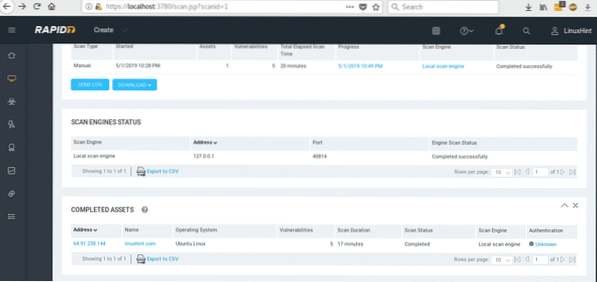
Nadat u op onze ASSET hebt gedrukt, scrolt u omlaag om te controleren op de gevonden kwetsbaarheden.
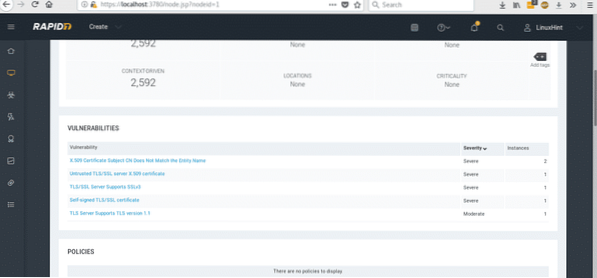
Nexpose heeft een probleem gevonden in de SSL-handtekening van LinuxHint. Als blog zonder belangrijke transacties is het probleem niet relevant, maar het kan een bedreiging vormen voor een website die verstandige informatie uitwisselt.
Aan de linkerkant van uw scherm ziet u pictogrammen die het hoofdmenu weergeven zoals weergegeven in de afbeelding
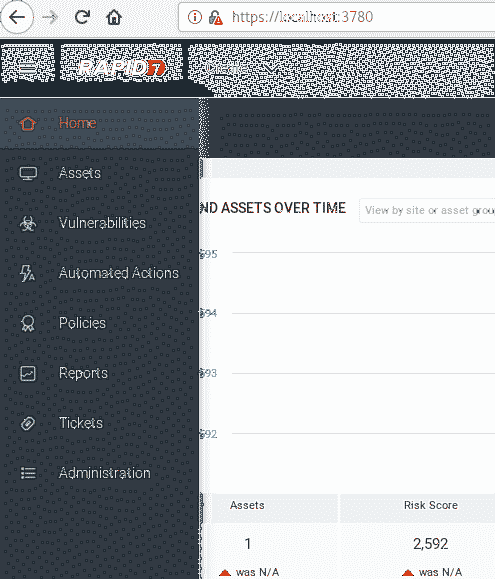
Vanuit Activa kunt u uw doelen bepalen en scans starten zoals hierboven uitgelegd, u kunt verschillende sjablonen uitproberen en activagroepen indienen.
De grafische grafische interface van Nexpose is erg intuïtief, je hoeft alleen maar te onthouden om de nexposeconsole service en /opt/rapid7/nexpose/nsc/nsc.sh voordat u toegang krijgt tot de console.
Ik hoop dat je deze inleidende tutorial voor Nexpose productief vond, Neexpoe is een geweldige beveiligingsscanner. Blijf Linux volgen Hint voor meer tips en updates over Linux.
 Phenquestions
Phenquestions


